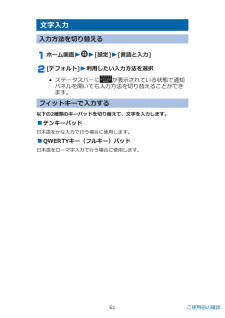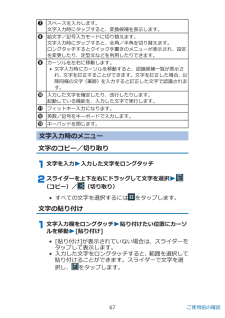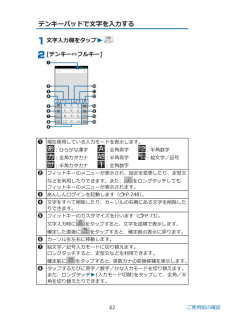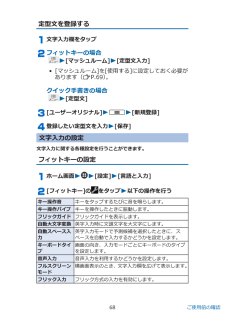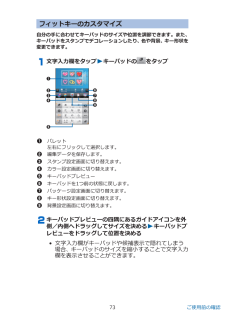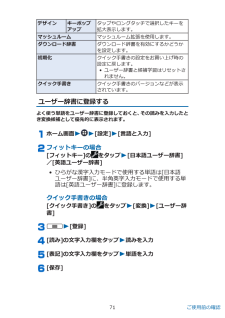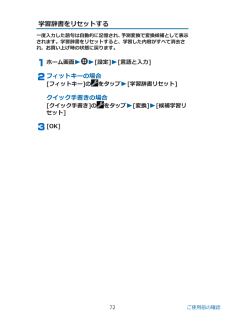Q&A
取扱説明書・マニュアル (文書検索対応分のみ)
"フィットキー"1 件の検索結果
"フィットキー"10 - 20 件目を表示
全般
質問者が納得日本語と同じですが、
キーボードがアルファベット入力の時のみです。
これで変換候補がでない場合は、無意味ですね。
4549日前view183
文字入力入力方法を切り替えるホーム画面WW[設定] W[言語と入力][デフォルト]W利用したい入力方法を選択• ステータスバーに が表示されている状態で通知パネルを開いても入力方法を切り替えることができます。フィットキーで入力する以下の2種類のキーパッドを切り替えて、文字を入力します。■テンキーパッド日本語をかな入力で行う場合に使用します。■QWERTYキー(フルキー)パッド日本語をローマ字入力で行う場合に使用します。61 ご使用前の確認
7 スペースを入力します。文字入力時にタップすると、変換候補を表示します。8 絵文字/記号入力モードに切り替えます。文字入力時にタップすると、全角/半角を切り替えます。ロングタッチするとクイック手書きのメニューが表示され、設定 を変更したり、定型文などを利用したりできます。9 カーソルを左右に移動します。• 文字入力時にカーソルを移動すると、認識候補一覧が表示され、文字を訂正することができます。文字を訂正した場合、以降同様の文字(筆跡)を入力すると訂正した文字で認識されます。0 入力した文字を確定したり、改行したりします。起動している機能を、入力した文字で実行します。! フィットキー入力になります。" 英数/記号をキーボードで入力します。# キーパッドを閉じます。文字入力時のメニュー文字のコピー/切り取り文字を入力 W 入力した文字をロングタッチスライダーを上下左右にドラッグして文字を選択 W(コピー)/ (切り取り)• すべての文字を選択するにはをタップします。文字の貼り付け文字入力欄をロングタッチ W 貼り付けたい位置にカーソルを移動 W [貼り付け]• [貼り付け]が表示されていない場合は、スライダ...
9キーに割り当てられている文字を入力します。目的の文字が表示されるまで続けてタップする方法や、文字入力キーをタッチしたまま、目的の文字の方向にフリックする方法があります。文字を入力すると、予測変換候補が表示されます。0手書き入力になります。!音声入力を利用します。•フィットキー設定の「音声入力」を有効にしている場合のみタップできます。"キーパッドを閉じます。#カーソルの左側にある文字を削除します。$スペースを入力します。文字入力時にタップすると、変換候補を表示します。%入力した文字を確定したり、改行したりします。起動している機能を、入力した文字で実行します。QWERTYキーパッドで文字を入力する文字入力欄をタップW[テンキー⇔フルキー]1フィットキーのメニューが表示され、設定を変更したり、定型文などを利用したりできます。また、 をロングタッチしてもフィットキーのメニューが表示されます。2あんしんログインを起動します(ZP.248)。3文字をすべて削除したり、カーソルの右側にある文字を削除したりできます。4キーに表示されている文字を入力します。文字を入力すると、予測変換候補が表示されます。63 ご使用前の確認
テンキーパッドで文字を入力する文字入力欄をタップ W[テンキー⇔フルキー]1 現在使用している入力モードを表示します。:ひらがな漢字 :全角英字 :半角数字:全角カタカナ :半角英字 :絵文字/記号:半角カタカナ :全角数字2 フィットキーのメニューが表示され、設定を変更したり、定型文などを利用したりできます。また、 をロングタッチしてもフィットキーのメニューが表示されます。3 あんしんログインを起動します( Z P.248)。4 文字をすべて削除したり、カーソルの右側にある文字を削除したりできます。5 フィットキーのカスタマイズを行います( Z P.73)。文字入力時に をタップすると、文字を逆順で表示します。確定した直後に をタップすると、確定前の表示に戻ります。6 カーソルを左右に移動します。7 絵文字/記号入力モードに切り替えます。ロングタッチすると、定型文などを利用できます。確定前に をタップすると、英数カナの変換候補を表示します。8 タップするたびに英字/数字/かな入力モードを切り替えます。また、ロングタッチ W [入力モード切替]をタップして、全角/半角を切り替えたりできます...
定型文を登録する文字入力欄をタップフィットキーの場合 W [マッシュルーム] W [定型文入力]• [マッシュルーム]を[使用する]に設定しておく必要があります( Z P.69)。クイック手書きの場合 W [定型文][ユーザーオリジナル] W u W [新規登録]登録したい定型文を入力 W [保存]文字入力の設定文字入力に関する各種設定を行うことができます。フィットキーの設定ホーム画面 W W [設定] W [ 言語と入力][フィットキー]の をタップ W 以下の操作を行うキー操作音 キーをタップするたびに音を鳴らします。キー操作バイブ キーを操作したときに振動します。フリックガイド フリックガイドを表示します。自動大文字変換 英字入力時に文頭文字を大文字にします。自動スペース入力英字入力モードで予測候補を選択したときに、スペースを自動で入力するかどうかを設定します。キーボードタイ プ画面の向き、入力モードごとにキーボードのタイプを設定します。音声入力 音声入力を利用するかどうかを設定します。フルスクリーン モード横画面表示のとき、文字入力欄を広げて表示します。フリック入力 フリック方式の入力を有効にしま...
フィットキーのカスタマイズ自分の手に合わせてキーパッドのサイズや位置を調節できます。また、キーパッドをスタンプでデコレーションしたり、色や背景、キー形状を変更できます。文字入力欄をタップWキーパッドのをタップ1 パレット左右にフリックして選択します。2 編集データを保存します。3 スタンプ設定画面に切り替えます。4 カラー設定画面に切り替えます。5 キーパッドプレビュー6 キーパッドを1つ前の状態に戻します。7 パッケージ設定画面に切り替えます。8 キー形状設定画面に切り替えます。9 背景設定画面に切り替えます。キーパッドプレビューの四隅にあるガイドアイコンを外側/内側へドラッグしてサイズを決めるWキーパッドプレビューをドラッグして位置を決める• 文字入力欄がキーパッドや候補表示で隠れてしまう場合、キーパッドのサイズを縮小することで文字入力欄を表示させることができます。73 ご使用前の確認
5大文字/小文字を切り替えます。6タップするたびに英字/数字/ローマ字入力モードを切り替えます。また、ロングタッチW[入力モード切替]をタップして、全角/半角を切り替えたりできます。7絵文字/記号入力モードに切り替えます。ロングタッチすると、定型文などを利用できます。8スペースを入力します。文字入力時にタップすると、変換候補を表示します。9手書き入力になります。0音声入力を利用します。•フィットキー設定の「音声入力」を有効にしている場合のみタップできます。!キーパッドを閉じます。"カーソルの左側にある文字を削除します。#入力した文字を確定したり、改行したりします。起動している機能を、入力した文字で実行します。$カーソルを左右に移動します。64 ご使用前の確認
デザイン キーポップアップタップやロングタッチで選択したキーを拡大表示します。マッシュルーム マッシュルーム拡張を使用します。ダウンロード辞書 ダウンロード辞書を有効にするかどうかを設定します。初期化 クイック手書きの設定をお買い上げ時の設定に戻します。• ユーザー辞書と候補学習はリセットさ れません。クイック手書き クイック手書きのバージョンなどが表示されています。ユーザー辞書に登録するよく使う単語をユーザー辞書に登録しておくと、その読みを入力したとき変換候補として優先的に表示されます。ホーム画面 W W [設定] W [言語と入力]フィットキーの場合[フィットキー]のをタップ W [日本語ユーザー辞書]/[英語ユーザー辞書]• ひらがな漢字入力モードで使用する単語は[日本語ユーザー辞書]に、半角英字入力モードで使用する単語は[英語ユーザー辞書]に登録します。クイック手書きの場合[クイック手書き]のをタップ W [変換] W [ユーザー辞書]u W [登録][読み]の文字入力欄をタップ W 読みを入力[表記]の文字入力欄をタップ W 単語を入力[保存]71 ご使用前の確認
学習辞書をリセットする一度入力した語句は自動的に記憶され、予測変換で変換候補として表示されます。学習辞書をリセットすると、学習した内容がすべて消去され、お買い上げ時の状態に戻ります。ホーム画面 W W [設定] W [言語と入力]フィットキーの場合[フィットキー]の をタップ W [学習辞書リセット]クイック手書きの場合[クイック手書き]のをタップ W [変換] W [候補学習リセット][OK]72 ご使用前の確認
Google音声入力 Google音声入力の有効/無効を切り替えます。• をタップしてGoogle音声入力の動作を設定できます。クイック手書き Z P.70ドコモ文字編集をタップして文字入力時の動作を設定できます。フィットキー Z P.68音声検索 言語 音声によるテキスト入力で使用する言語を設定します。音声出力 常に音声で入力するように設定します。不適切な語句をブロッ ク音声によるテキスト入力で不適切な語句を表示しないように設定します。オフライン 音声認識の ダウンロー ドオフライン時でも音声入力を行えるように設定します。テキスト読 み上げの出 力Googleテキ スト読み上 げエンジンをタップして音声合成エンジンの動作を設定できます。• 日本語の読み上げには対応していませ ん。音声の速度 テキストの読み上げ速度を設定します。サンプルを 再生音声合成のサンプルを再生します。ポインタの速度 ポインタの速度を設定します。バックアップとリセットホーム画面 W W [設定] W [バックアップとリセット]バックアップとリセットの設定画面が表示されます。以下の操作を行うデータのバック アップアプリケーションのデータや...
- 1